L'ingresso audio USB dell’EXA consente la riproduzione di audio da personal computer Microsoft Windows o Apple Mac OS X (e alcune build Linux).
Se collegato tramite un cavo USB, il computer identificherà l’EXA come dispositivo audio. Specificando l’EXA nel pannello di controllo audio del computer, gli consentirà di riprodurre i dati audio memorizzati localmente sul computer o trasmessi in streaming al computer tramite una rete o Internet.
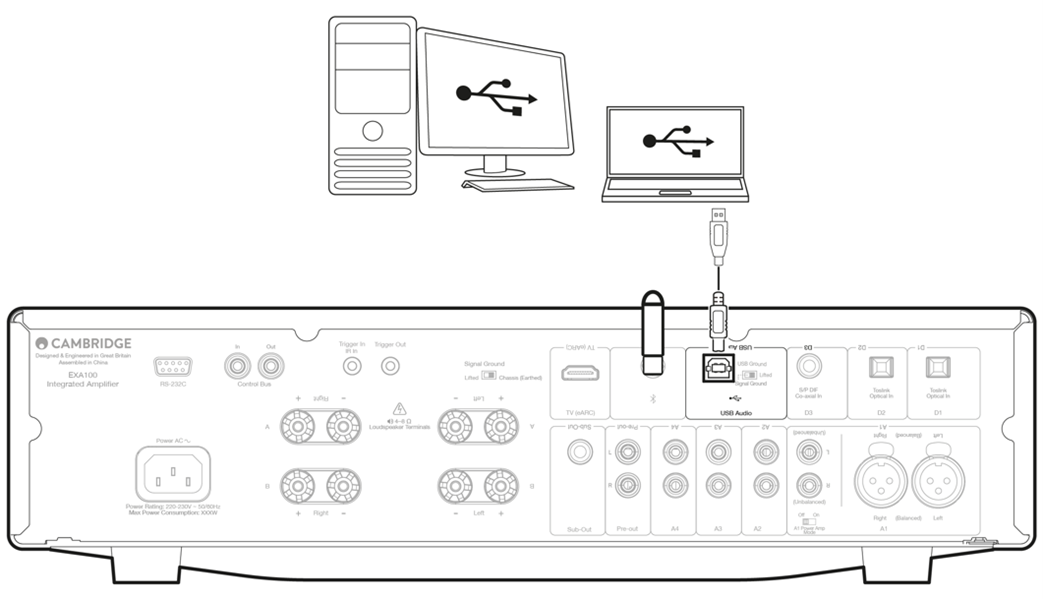
Nota importante: Abbassare sempre il volume al minimo, passare a un altro ingresso o spegnere l’EXA prima di collegare/scollegare i cavi all'ingresso USB o durante l'avvio/spegnimento del PC/Mac.
Nota: utilizzare sempre un cavo USB ‘da A a B’ di alta qualità certificato come USB Hi-Speed. Le connessioni dei cavi USB di lunghezza superiore a 3 metri possono causare prestazioni audio non omogenee.
L’EXA è compatibile con le porte USB 2.0 (Hi-Speed) e USB 1.1 (Full-speed).
Dovrebbe anche funzionare con porte USB 3.0 in cui il PC tratterà semplicemente l’EXA come se fosse un dispositivo USB 2.0 o 1.1.
L’EXA supporta due protocolli audio USB (non uguali ai tipi di porta stessi):
- USB Audio Classe 1 (che funziona su porte USB 1.1 e supporta fino a 24-bit/96kHz)
- USB Audio Classe 2 (che richiede una porta USB 2.0 e può supportare fino a 24-bit/384kHz)
La configurazione predefinita è USB Audio Classe 2.
Come collegare un PC Windows all’EXA tramite l'ingresso audio USB
Con l’EXA commutato in USB Audio Classe 1, l’EXA funzionerà con Windows 7 o versioni successive e accetterà audio fino a 24 bit/96 kHz.
Con l’EXA commutato in USB Audio Classe 2, l’EXA necessita del driver USB Audio 2.0 Cambridge Audio per essere caricato e può quindi accettare fino a 24 bit/384 kHz.
- Con l’EXA in modalità Standby e/o il volume impostato al minimo, collegare il PC all’EXA tramite un cavo USB da A a B.
- Per una riproduzione di qualità ottimale, assicurarsi che l’EXA sia impostato sulla modalità USB 2.0.
Vedere la sezione "Menu di configurazione" per una guida su come cambiare la modalità USB (la configurazione predefinita è USB Audio Classe 2).
- Scaricare il driver USB 2.0 di Windows.
Per una guida su come scaricare il driver USB, consultare la sezione "Come si installa il driver audio USB più recente" di seguito.
- Selezionare la sorgente audio USB sul pannello frontale dell’EXA.
A tal fine, è possibile premere il pulsante USB Audio del pannello frontale.
- Scegliere EXA come diffusore di uscita tramite le impostazioni audio del PC Windows.
Note: per assicurarsi di ottenere la massima qualità di riproduzione possibile, controllare che sia selezionata la frequenza di campionamento massima per l’EXA, fino a 384 kHz. È possibile farlo tramite il PC Windows selezionando “Pannello di comando” > “Suono” > “Proprietà diffusori” > scheda “Avanzate” e selezionando la frequenza di campionamento massima e la profondità di bit dal menu a discesa.
Come faccio a installare il più recente driver audio USB per l’EXA100?
Per installare il driver audio USB più recente per l’EXA100, procedere come segue:
- Scaricare il driver corretto per il sistema operativo Windows da - https://www.cambridgeaudio.com/gbr/en/driver-updates
- Decomprimere la cartella scaricata e fare doppio clic sul file dell'applicazione per eseguire il programma di installazione. Questo è evidenziato nell'immagine in basso.
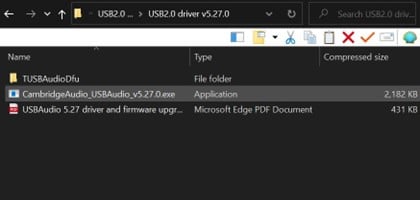
- Eseguire il programma di installazione e seguire le istruzioni.
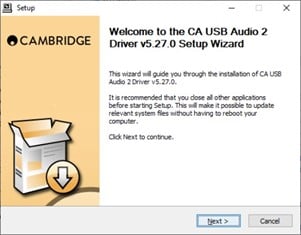
- Lasciare che l'aggiornamento proceda, fare clic su Avanti e poi su Fine per completare l'installazione.
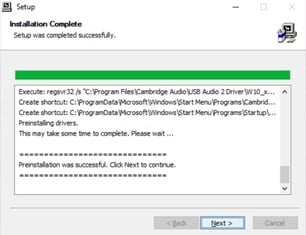
- Confermare l'installazione aprendo il Pannello di controllo CA e verificando la versione del driver.
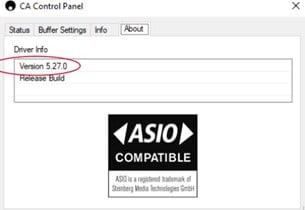
Come collegare un Mac Apple all’EXA tramite l'ingresso audio USB
Non sono necessari driver aggiuntivi. Con l’EXA commutato su USB Audio 1.0, l’EXA funzionerà con il driver Audio 1.0 nativo di Mac OS-X 10.5 (Leopard) o superiore e accetterà audio fino a 24-bit/96kHz.
Con l’EXA commutato in USB Audio Classe 2, l’EXA funziona con il driver nativo Mac OS-X 10.5 (Leopard) o superiore Audio 2.0 e può accettare audio fino a 24 bit/384kHz.
- Con l’EXA in modalità Standby e/o il volume impostato al minimo, collegare il Mac all’EXA tramite un cavo USB da A a B, o un cavo da C a B a seconda delle porte USB del Mac.
- Selezionare la sorgente audio USB sul pannello frontale dell’EXA.
A tal fine, è possibile premere il pulsante USB Audio del pannello frontale.
- Scegliere EXA come diffusore di uscita tramite le impostazioni audio del Mac
Nota: per assicurarsi di ottenere la massima qualità di riproduzione possibile, controllare che sia selezionata la frequenza di campionamento massima per l’EXA, fino a 384 kHz.
A tal fine, sul Mac selezionare "Audio Midi Setup" > "Suono" > "Proprietà altoparlante" > scheda "Avanzate" e selezionare la frequenza di campionamento massima e la profondità di bit dal menu a discesa.
Uso con Linux
Per la maggior parte delle build di Linux con l’EXA impostato su USB Audio Class 1, l’EXA funzionerà con il driver nativo Audio 1.0 e accetterà audio fino a 24 bit/96kHz.
Alcune build molto recenti di Linux ora supportano USB Audio Class 2 per il quale l’EXA dovrebbe essere commutato in Audio 2.0 per accettare audio fino a 24 bit/384kHz.
Per entrambi i casi, poiché le build Linux variano in base alla scelta dei loro creatori di componenti software inclusi i driver, non è possibile garantire il funzionamento e potrebbe essere necessario caricare i driver audio.
I "driver di classe" come vengono chiamati per il supporto generico dei dispositivi Audio Classe 1.0 o Audio Classe 2.0 potrebbero essere disponibili dalla comunità Linux, noi non li forniamo.
Nota: non è possibile collegare un'unità USB o un HDD direttamente all’EXA100 utilizzando il suo ingresso "USB Audio". L'ingresso "USB Audio" sull'EXA100 supporterà solo una connessione diretta con un PC o un Mac. Tuttavia, si potrà utilizzare uno dei nostri lettori di rete in combinazione con l’EXA100 per farlo.